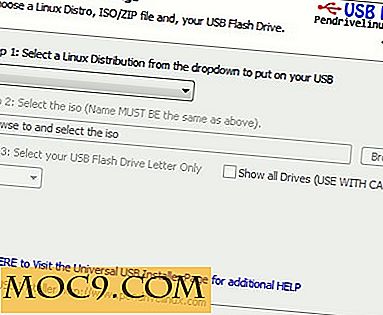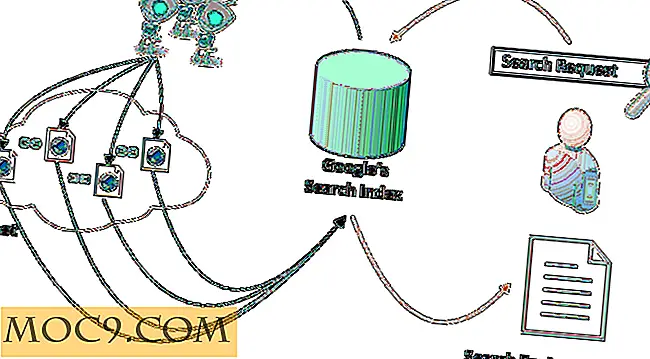Forbedre din Mac Sound Quality med Boom
Apple placerede altid sine Mac-linjer som maskiner til kreative mennesker. Mange Mac-brugere bruger deres maskiner til at lave musik og lave lydrelateret arbejde. Jeg er ikke en audiophile, og jeg er ikke kvalificeret til at kommentere lydkvalitet, men selv mit uoplærede øre kan fortælle, at du har brug for hjælp til at gøre din Mac bedre. Der er forskellige eksterne højttalere, som du kan bruge til at pumpe højkvalitetslyd ud af din Mac, og der er apps til at forbedre lydkvaliteten, før den går ud til højttalerne. Boom 2 (US $ 14, 99) er en af de bedste apps til at forbedre din Macs lyd.
Lad os få blomstrende
Boom 2 er en systemomfattende lydforstærker og controller. Første gang du installerer appen analyserer du din Mac for at bestemme de bedste indstillinger, der vil producere den bedste lyd. Derefter forbliver det stille i menulinjen, mens lyden løbende forbedres fra baggrunden. Du vil bemærke, at din Mac lyder højere og rigere efter aktivering af Boom.
Menulinjeikonet giver dig hurtig kontrol over det samlede volumen. Du kan glide kontrollen op og ned for at ændre lydstyrken.
![]()
For at få adgang til flere valgmuligheder, klik på de tre punkter under volumenkontrol. Hovedvinduet åbnes. Du kan aktivere / deaktivere Boom Sound Control ved hjælp af kontakten øverst i vinduet.

I midten er udliggeren. Der er den grafiske equalizer visuelle repræsentation i midten og indstillingerne til højre. Du kan vælge de typiske EQ-indstillinger fra rullelisten som jazz, film, musik, fest, pop, rock osv. Men de bedste indstillinger for min MacBook er i "Min MacBook;" det er resultatet af Booms første analyse da jeg først installerede det.
Nederst er lydeffekter: Ambience, Fidelity, Spatial, Night Mode og Pitch. Du kan aktivere en af dem ved at klikke på den, du vil have. Klik igen for at deaktivere den.
Nederst finder du hurtigtastindstillingerne, der glider op, når du klikker på det. Du kan bruge standardnøglekombinationen, eller du kan tilpasse dem efter eget valg.

Forbedre andre filer
Så godt som Boom er den forbedrede lyd forbliver på din Mac. Hvis du afspiller en musikfil på en ekstern enhed, som f.eks. IPhone, har den ikke den forbedrede lydkvalitet, som om du spillede den på din Mac.
Derfor kommer Boom 2 med File Boosting-funktionen. Du kan forbedre lydkvaliteten af individuelle musik- og filmfiler ved at trække og slippe dem til Boom-vinduet.

Du kan tilføje dem fra dit iTunes-bibliotek eller en anden mappe på din computer. Du kan også tilpasse navngivningen og gemme placeringen af de forbedrede filer.
Ekstern fjernbetjening
Boom 2 leveres også med en gratis iOS fjernbetjening, der kaldes Boom 2 Remote. Du kan hente den fra iTunes App Store direkte på din iPhone eller iPad. Fjernbetjeningen fungerer, når du har Boom 2 kørende på din Mac, og både Mac og iOS-enheden er forbundet til det samme trådløse netværk.
Første gang iOS-fjernbetjeningen forsøger at oprette forbindelse, vil din Mac bede om bekræftelse. Tillad fjernadgang.

Derefter kan du styre alle Booms funktioner fra din iOS-enhed, herunder hurtigstyring (både Mac og Boom), afspilningskontrol, equalizer og lydeffekter.

Hvis du længes efter en bedre Mac-lyd, bør du prøve Boom 2. Når du har brugt det i flere dage, vil du spekulere på, hvordan du sætter din Macs almindelige lyd i brug, før du bruger Boom.
Billedkredit: Global Delight


![The Complete 2016 Lær at kode Bundle [MTE Deals]](http://moc9.com/img/mtedeals-051016-html5-css3.jpg)